چگونه صفحه نمایش اندروید و آیفون را شیر کنیم؟ (با اسکایپ)
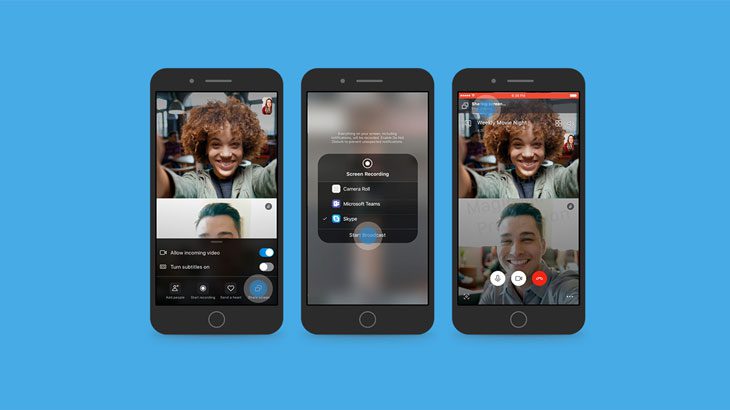
میخواهید صفحه اندروید یا آیفون را شیر کنید ولی نمی دانید چگونه صفحه نمایش آیفون یا اندروید را به اشتراک بگذارید ؟ نگران نباشید در ادامه با نحوه شیر کردن صفحه گوشی اندروید و آیفون همراه خواهیم بود.
وقتی می خواهید صفحه گوشی هوشمند خود را برای کمک به عیب یابی گوشی خود به اشتراک بگذارید ، باید از یک برنامه کنترل از راه دور استفاده کنید یا از صفحه گوشی خود فیلم بگیرید و ارسال کنید (آموزش فیلم گرفتن از صفحه گوشی). اکنون می توانید از برنامه Skype برای شیر کردن صفحه گوشی اندروید و آیفون خود به راحتی استفاده کنید.
نحوه شیر کردن صفحه گوشی اندروید
برنامه Skype برای اندروید را در گوشی اندروید خود دانلود و باز کنید و اطمینان حاصل کنید که آخرین نسخه را اجرا می کنید (برای اندروید 6.0 و بالاتر کار می کند). قبل از شروع ، باید به برنامه اجازه دسترسی به قابلیت های ضبط صدا و فیلم را در دستگاه خود بدهید.
اکنون به بخشی بروید که می خواهید صفحه خود را به اشتراک بگذارید و بر روی آیکون “Video Call” ضربه بزنید.
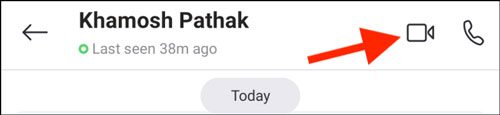
پس از پذیرش تماس ، رابط تماس ویدیویی آشنا را مشاهده خواهید کرد. در اینجا ، بر روی دکمه منو سه نقطه در گوشه پایین سمت راست ضربه بزنید.
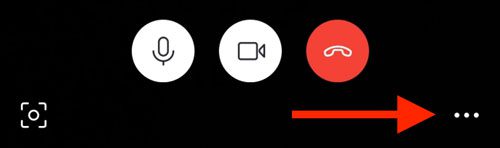
اکنون گزینه “Share screen” را انتخاب کنید.
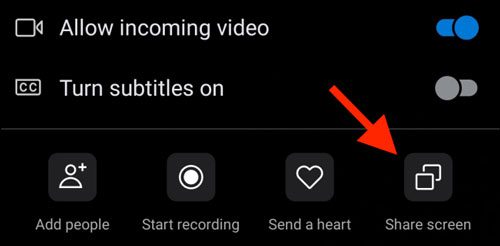
اگر می خواهید صفحه خود را با استفاده از برنامه Skype به اشتراک بگذارید ، اندروید از شما سؤال خواهد کرد. در اینجا ، روی گزینه “Start Now” ضربه بزنید. اگر نمی خواهید هر بار که از این ویژگی استفاده می کنید برنامه از شما سؤال کند ، کادر “Don’t Ask Again” را علامت بزنید.
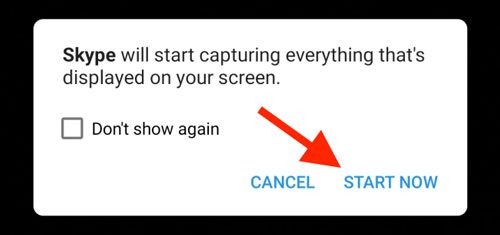
شیر کردن صفحه گوشی اندروید شما شروع می شود. می توانید از برنامه اسکایپ خارج شوید و به برنامه ها یا صفحه نمایش مورد نظر بروید و برای شخص نشان دهید.
پس از اتمام کار ، می توانید دوباره به برنامه Skype برگردید و سپس روی دکمه “Stop sharing” در بالای صفحه ضربه بزنید تا اشتراک صفحه نمایش اندروید خود متوقف شود.
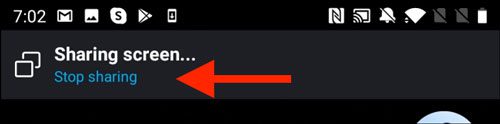
در صورت تمایل می توانید تماس را ادامه دهید یا می توانید بر روی دکمه قرمز “End Call” ضربه بزنید تا تماس پایان یابد.
بیشتر بدانید :
شیر کردن فایل های گوگل به عنوان یک صفحه وب در گوگل درایو
نحوه شیر کردن صفحه گوشی آیفون
روند شیر کردن صفحه آیفون یا آیپد خود کمی متفاوت است. برنامه Skype از ویژگی ضبط و پخش صفحه برای اولین بار در iOS 11 معرفی شده است.
در آیفون یا آیپد خود ، برنامه Skype برای آیفون را دانلود و باز کرده و به مکالمه ای بروید که می خواهید صفحه را به اشتراک بگذارید. در اینجا ، بر روی دکمه تماس ویدیویی در نوار ابزار بالا ضربه بزنید.
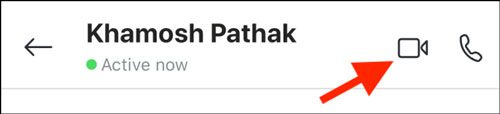
پس از شروع تماس ویدیویی ، روی دکمه منو سه نقطه ضربه بزنید.
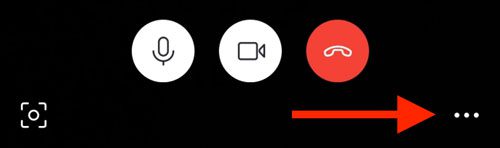
از اینجا گزینه “Share Screen” را انتخاب کنید.
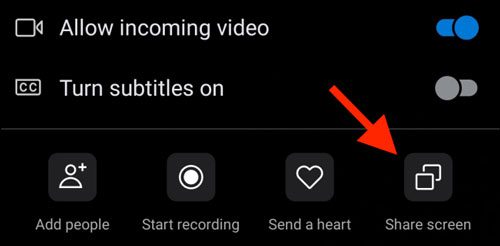
پنجره ای تمام صفحه را روی صفحه مشاهده خواهید کرد که در مورد ویژگی Broadcast به شما می گوید. برنامه Skype را در لیست مشاهده خواهید کرد. برای انتخاب آن روی گزینه “Skype” ضربه بزنید و سپس بر روی دکمه “Start Broadcast” ضربه بزنید.
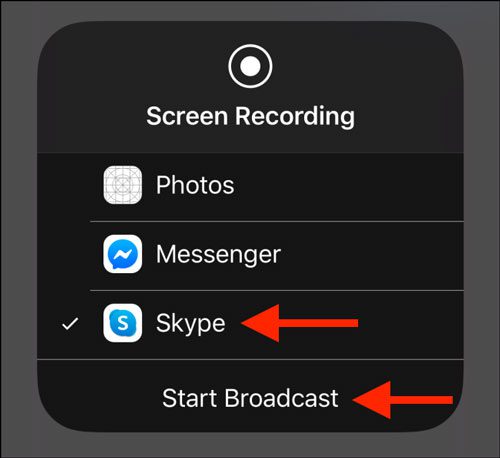
یک گزینه قرمزی در گوشه بالا سمت چپ (یا یک نوار قرمز در بالای صفحه در آیفون و آیپد) مشاهده خواهید کرد. این بدان معناست که اکنون صفحه دستگاه خود را به اشتراک می گذارید. اگر در اولین تلاش کار نکرد ، اشتراک گذاری صفحه را متوقف کرده و دوباره امتحان کنید.
اکنون می توانید به برنامه های دیگر بروید ، برنامه اسکایپ ، ضبط و شیر کردن صفحه آیفون خود را با تماس گیرنده ادامه می دهد.
پس از اتمام کار ، می توانید دوباره به برنامه Skype برگردید و روی دکمه “Stop sharing” ضربه بزنید. از طرف دیگر ، می توانید بر روی آیکون قرمز در گوشه سمت چپ بالای صفحه نیز ضربه بزنید.
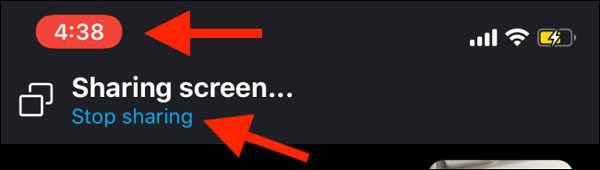
در صورت تمایل می توانید به منو برگردید و صفحه خود را دوباره به اشتراک بگذارید. پس از اتمام کار ، روی دکمه قرمز “End Call” ضربه بزنید تا تماس ویدیویی متوقف شود.
برای ضبط مستقیم صفحه آیفون یا آیپد می توانید از یک ویژگی داخلی مشابه به نام ضبط صفحه استفاده کنید.
در این مقاله آموزش شیر کردن صفحه در آیفون و اندروید با برنامه اسکایپ را آموختید ، در صورتی که نظر یا سوالی داشتید در بخش نظرات برای ما ارسال کنید .














